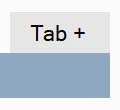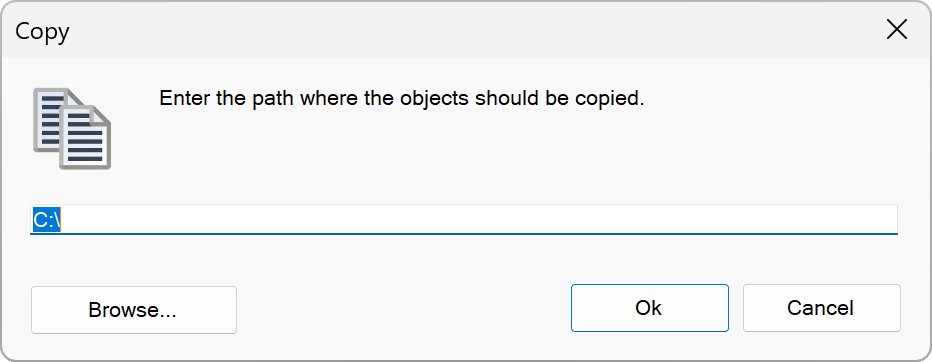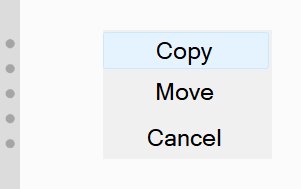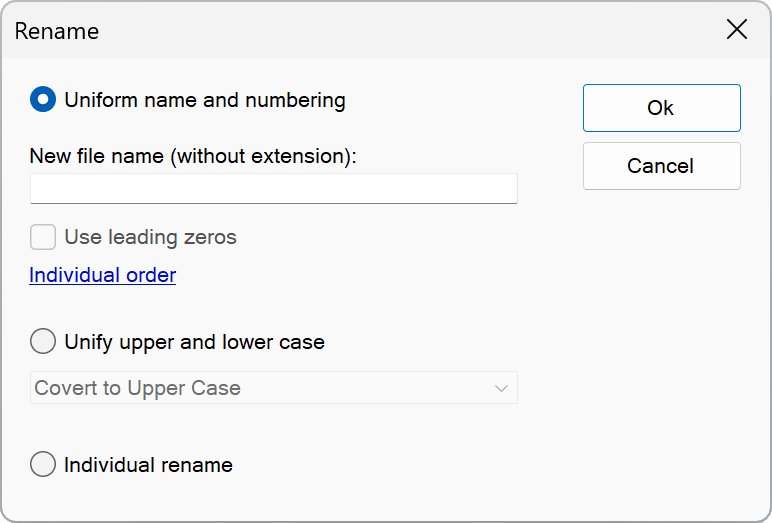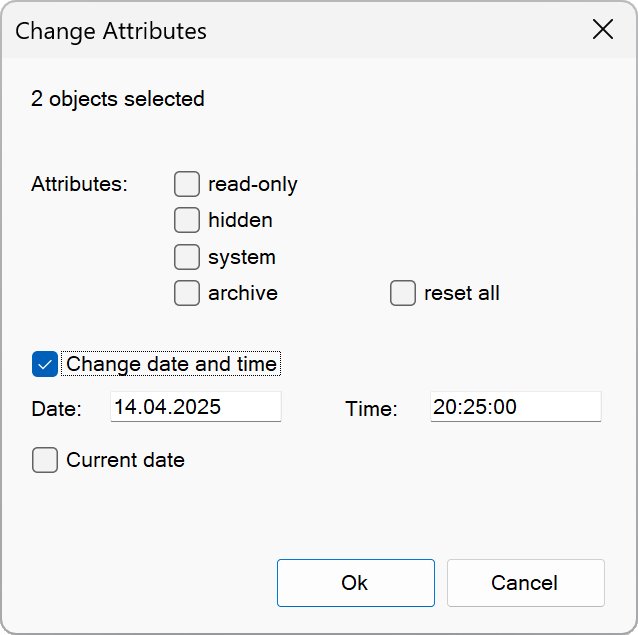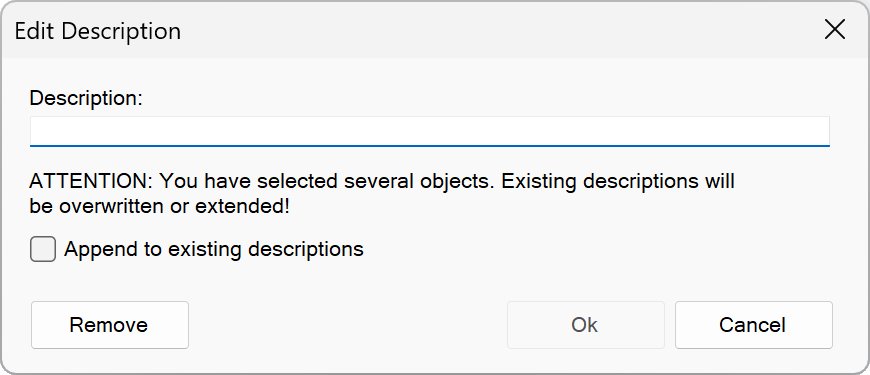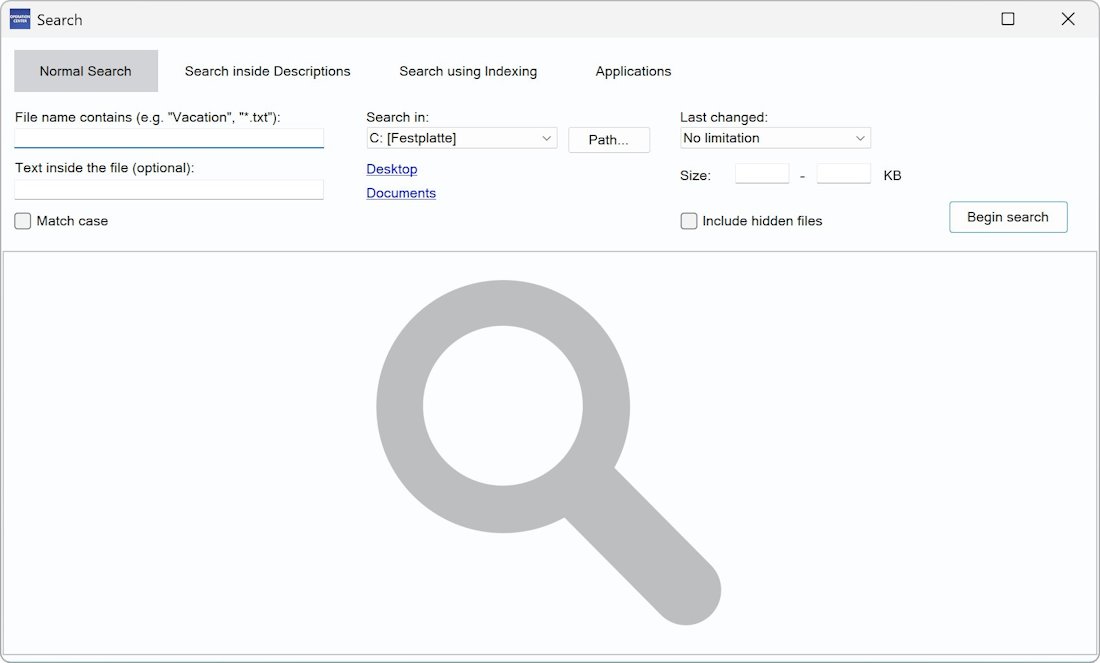Gerenciamento de arquivos
Trabalhando com arquivos e pastas
A estrutura de pastas em uma unidade é semelhante à de uma árvore. Uma pasta pode conter arquivos, mas também outras pastas ("subpastas").
O nível superior da estrutura de pastas é a pasta raiz (por exemplo, "C:\").
Você pode usar extensões de arquivo para identificar o tipo de arquivo. A extensão do arquivo faz parte do nome do arquivo e forma seu final. A maioria dos arquivos contém uma extensão.
Exemplos:
| Nome do arquivo.txt | Um arquivo de texto |
| Nome do arquivo.docx | Um documento do Word |
| Nome do arquivo.exe | Um arquivo de programa executável |
| Nome do arquivo.html | Um documento HTML (página da web) |
Arquivos e pastas são coletivamente chamados de “objetos”.
O Operation Center mostra o conteúdo de uma pasta na forma de uma lista tabular:
Name Size Type Last modified Description
| Name | Este é o nome do objeto. |
| Size | Para ficheiros, o tamanho em bytes é aqui apresentado. |
| Type | Aqui pode ver se o objeto é uma pasta ou um ficheiro.
Para ficheiros, pode ver aqui o tipo de ficheiro e a extensão. |
| Last Modified | Aqui pode ver quando o objeto foi modificado pela última vez. |
| Description | Se tiver atribuído uma descrição ao objeto, esta será apresentada aqui. |
Na “Operation Center Quick Access”, você encontrará uma visão geral das extensões de arquivo usadas com frequência e o que elas significam em cada caso.
Acima da lista com o conteúdo da pasta, você encontrará o item “More”. Passe o mouse sobre ele quando quiser ir para uma pasta como “Documents” ou a área de trabalho. Aqui você também pode mudar para outra unidade (por exemplo, “D:”).
Um PC contém pelo menos uma unidade. Uma unidade pode ser, por exemplo, um disco rígido, uma unidade de DVD ou um pendrive.
A unidade de inicialização quase sempre tem a letra de unidade C :. Isso é um resquício da época em que os PCs não tinham um disco rígido. A maioria delas continha duas unidades de disquete com as letras A: e B :. Quando ambas as unidades foram posteriormente complementadas por um disco rígido, muitas vezes era atribuída a letra de unidade C: por padrão. Esse ainda é o caso hoje.
Trabalhando com guias
Em ambas as janelas de arquivo, você tem a opção de abrir duas pastas em paralelo usando guias:
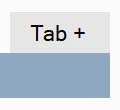
Clique em “Tab +” para abrir outra guia. Clique na guia usando o botão direito do mouse para fechá-la.
Acesso a pastas de rede
▶ Drive – Map Network Drive
Você tem a opção de acessar pastas de rede com o Operation Center. Isso requer a atribuição de uma letra de unidade à rede.
Para fazer isso, use a função “Drive – Map Network Drive” e atribuir uma letra de unidade à rede para que ela seja tratada como uma unidade normal.
NOTA:
Certifique-se de que todas as unidades de rede estejam acessíveis e responsivas. Caso contrário, o Operation Center pode ocasionalmente não responder por alguns segundos.
Selecionar/Desmarcar Grupo
▶ Organise – Select Group
▶ Organise – Unselect Group
Você pode selecionar e desmarcar um grupo específico de arquivos usando esta função. Insira a máscara desejada para fazer isso (por exemplo, „*.bmp”).
Copiar e mover objetos
▶ Organise – Copy
▶ Organise – Move
Arquivos e pastas coletivamente são chamados de objetos. Selecione os objetos que deseja copiar ou mover para outro local. Em seguida, selecione a função “Copy” ou “Move”. Uma janela é aberta, aqui você deve selecionar o caminho de destino no qual os objetos devem ser copiados ou movidos. Selecione “Ok” para iniciar o processo:
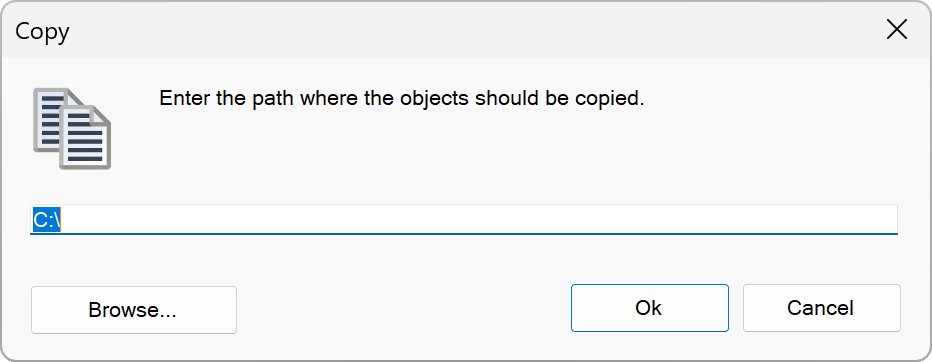
Se você trabalha com duas janelas de arquivo, você pode copiar e mover objetos facilmente usando arrastar e soltar. Selecione os respectivos objetos e aponte o mouse sobre eles. Agora segure o botão esquerdo do mouse e puxe o ponteiro do mouse para a outra janela de arquivo. Solte o botão esquerdo do mouse quando o ponteiro do mouse chegar lá. Um pequeno menu aparece, você precisa selecionar se deseja copiar ou mover os objetos aqui. Selecione a opção desejada para iniciar o processo:
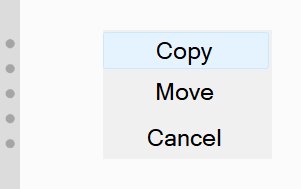
Se o seu PC tiver uma tela sensível ao toque, você pode copiar e mover objetos puxando usando sua caneta.
Após copiar, você também pode verificar os arquivos com SHA256. Isso fornece proteção adicional, além do teste padrão, para detectar possíveis erros durante a cópia.
Objetos Duplicados
▶ File – Duplicate
Esta função cria uma cópia de um arquivo ou pasta na mesma pasta.
Isso pode ser útil quando você deseja editar um arquivo, mas ainda deseja manter uma cópia do original para poder desfazer as alterações.
Excluir Objetos
▶ Organise – Delete
Arquivos e pastas coletivamente são chamados de objetos. Selecione os objetos que deseja excluir. Em seguida, selecione a função “Delete”. Uma janela para confirmar a exclusão é aberta. Aqui você também pode verificar sua seleção novamente. Selecione “Ok” para iniciar o processo.
Informações sobre a exclusão segura de arquivos podem ser encontradas em “Exclusão Segura de Arquivos”.
Exclusão Segura de Arquivos
▶ File – Secure Delete
Se os arquivos forem excluídos normalmente, você poderá recuperá-los usando ferramentas especiais de recuperação. No caso de exclusão segura, isso se torna difícil, se não quase impossível, dependendo do nível de segurança.
Selecione os arquivos que deseja excluir. Em seguida, abra o menu “File” e selecione a função “Secure Delete”. Uma janela para confirmar a exclusão é aberta. Aqui você também pode verificar sua seleção novamente. Selecione “Ok” para iniciar o processo.
Somente arquivos podem ser excluídos com segurança, mas não uma pasta inteira.
ATENÇÃO! Tenha cuidado especial ao usar esta função!
NOTAS:
1) Por razões técnicas, ao usar unidades SSD e baseadas em Flash, não é possível garantir que os dados do arquivo sejam realmente substituídos. A restauração com ferramentas de recuperação geralmente não é possível, porque a atribuição do nome do arquivo aos dados é cancelada. No entanto, em condições de laboratório, os dados podem ser recuperados, mas com algum esforço.
2) Se houver cópias de sombra dos arquivos, elas não serão excluídas automaticamente.
Renomear
▶ Organise – Rename
Esta função permite que você renomeie um objeto.
Se vários objetos forem marcados, eles podem ser nomeados e numerados uniformemente de forma automática. Escolha a opção “Uniform name and numbering” para isso:
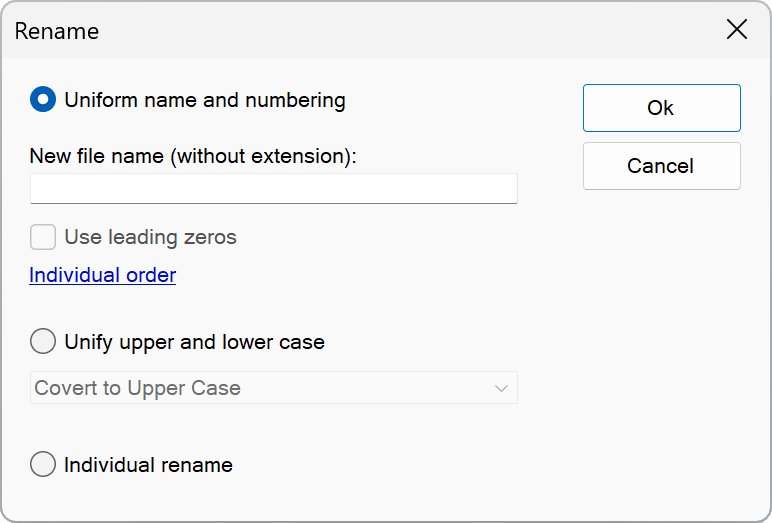
Você também pode unificar o caso dos nomes dos objetos selecionados. Escolha a opção “Unify upper and lower case” portanto.
Você também pode renomear os objetos selecionados individualmente.
Nova pasta
▶ File – New – Folder
Você pode criar uma nova pasta aqui.
Você pode criar uma única pasta ou uma pasta com subpastas adicionais.
O exemplo a seguir cria uma única pasta:
“Férias_2024”
O exemplo a seguir cria uma pasta com subpastas adicionais:
“Férias_2024\Semana_1\Dia_1”
Selecionar a opção “Change to new folder after creation” faz com que a pasta seja aberta após sua criação.
Alterar Atributos
▶ File – Change Attributes
Com esta função, você pode exibir ou definir os atributos de um objeto ou vários objetos, bem como alterar sua data e hora:
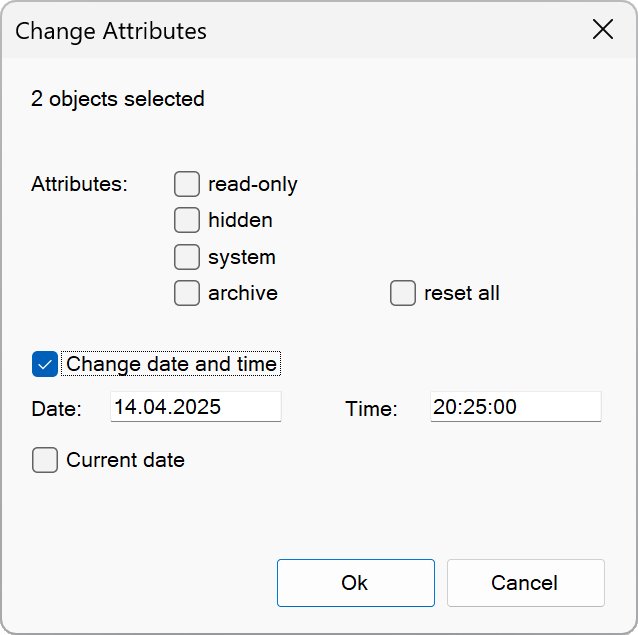
NOTA: O horário de verão é levado em consideração ao alterar a data. Por esse motivo, o horário especificado em outros PCs pode diferir em uma hora.
Editar Descrição
▶ Extras – Edit Description
Você pode usar esta função para atribuir uma descrição a um objeto. Ela é mostrada na janela de arquivo quando os objetos são exibidos como uma lista detalhada (“More – Detailed List”) e em “Tasks & Preview” barra quando o objeto é selecionado.
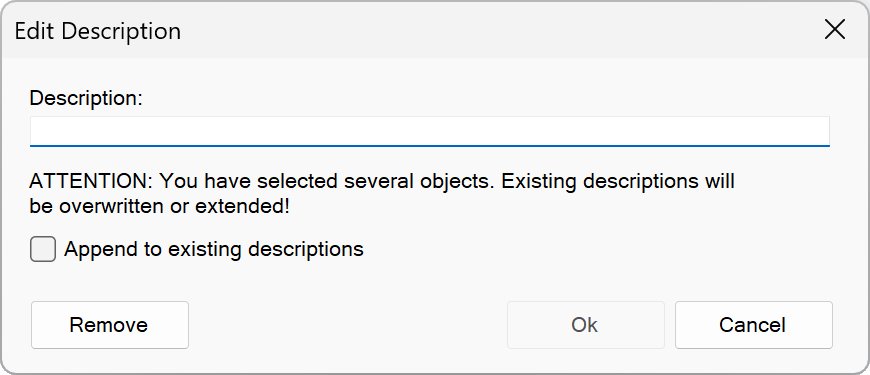
As descrições dos objetos são armazenadas na mesma pasta no arquivo oculto “Descriptions.oc”.
Comparar arquivos
▶ File – Compare Files
Com esta função, você pode comparar dois arquivos entre si.
Você será informado se alguma diferença for encontrada. As diferenças encontradas também são exibidas para alguns formatos de arquivo.
Mostrar MD5
▶ File – Show MD5
Exibe a soma de verificação MD5 de um ou mais arquivos selecionados.
Mostrar SHA256
▶ File – Show SHA256
Exibe a soma de verificação SHA256 de um ou mais arquivos selecionados.
Imprimir conteúdo do arquivo
▶ File – Print – File Content
Esta função imprime o conteúdo do arquivo selecionado.
Use “Show Photos” se quiser imprimir várias fotos. Você também pode usá-lo para imprimir fotos como rascunho.
Imprimir lista de arquivos
▶ File – Print – File List
Esta função imprime uma lista do conteúdo da pasta.
Se você selecionou vários objetos, apenas essas entradas serão impressas e não a lista inteira.
Se você atribuiu descrições aos objetos, você deve imprimir listas de arquivos no formato paisagem para melhor legibilidade.
Criando um arquivo ZIP
▶ File – Print – New – ZIP Archive
Esta função cria um arquivo ZIP vazio na pasta atual. Clique duas vezes no nome do arquivo para abri-lo.
Compactar em arquivo ZIP
▶ File – Pack in ZIP Archive
Esta função compacta os arquivos e pastas selecionados em um arquivo ZIP.
Digite o nome do arquivo ZIP no campo de texto "Archive name".
Em "Compression", você pode selecionar o nível de compressão. Se nenhuma compressão for usada, o processo é rápido.
Se você escolher o melhor nível de compressão, o processo pode demorar um pouco mais, mas o tamanho do arquivo do arquivo ZIP será menor.
Extrair um arquivo ZIP
Clique com o botão direito em um arquivo ZIP e escolha “Extract...” do menu para extrair o conteúdo do arquivo ZIP.
Testando um arquivo ZIP
Esta função testa um arquivo ZIP para possíveis erros. Clique num ficheiro ZIP com o botão direito do rato e selecione a opção "Test" no menu.
Visualização em árvore
▶ Extras – Tree View
Na visualização em árvore, o entA estrutura de pastas do drive atual é exibida como uma estrutura de árvore.
Clique em + ou – para expandir ou recolher uma ramificação. Clique duas vezes em uma pasta para visitá-la.
Pesquisar
▶ Search – Normal Search
Esta função permite que você pesquise arquivos em um drive.
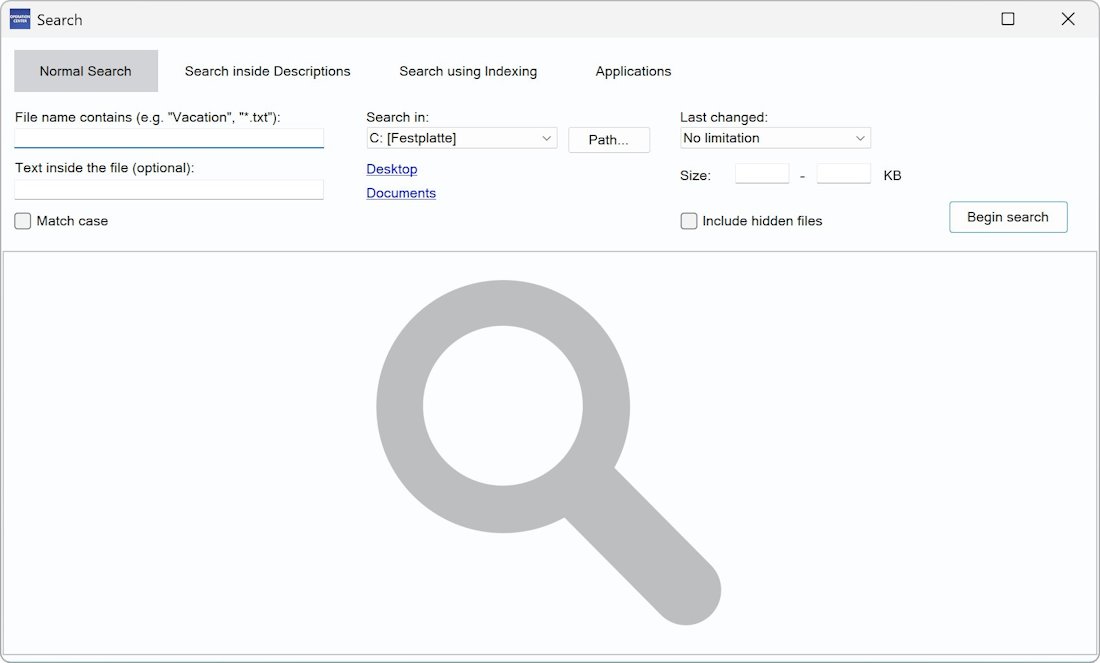
Digite o nome do arquivo correspondente, uma parte dele ou uma máscara de arquivo (por exemplo, "Feriado" ou "*.txt") e escolha "Begin search".
Em "Text inside the file", você pode especificar se o conteúdo do arquivo deve conter uma sequência específica. Isso funciona bem para formatos de arquivo baseados em texto. Além disso, documentos rich text, Word e ODT são suportados. Para formatos binários (por exemplo, PDF), usar este campo é menos útil.
Em "Search in", você determina em qual drive deve ser pesquisado. Em “Path”, você pode limitar a pesquisa a um caminho específico e suas subpastas.
Você também pode limitar sua pesquisa a um período de tempo e tamanho de arquivo específicos.
Use a aba “Search inside Descriptions” para encontrar arquivos por descrições atribuídas no Operation Center.
Use a aba “Search using Indexing” para encontrar seus próprios documentos, imagens e músicas, bem como arquivos em sua área de trabalho rapidamente. Para esse propósito, as pastas correspondentes serão indexadas no início. Os nomes de todos os arquivos contidos nelas serão armazenados em um banco de dados local que aumenta significativamente a velocidade da pesquisa.
Use a aba “Applications” para listar todos os aplicativos instalados encontrados no sistema. Clique duas vezes em uma entrada para abrir um aplicativo. Clicar com o botão direito do mouse em uma entrada permite que você crie um atalho na área de trabalho.
FTP
▶ Online – FTP
Este utilitário permite que você acesse um servidor FTP e forneça arquivos lá ou baixe-os para seu PC.
Você deve primeiro fazer logon no servidor. Insira os dados necessários (nome do servidor, nome de usuário e senha) e então escolha “Ok” para conectar-se ao servidor FTP.
Após a conexão ser estabelecida, você verá duas janelas de arquivo. A janela da esquerda mostra os arquivos locais. A janela da direita mostra os arquivos que estão localizados no servidor FTP.
Você pode carregar e baixar arquivos selecionando-os e então clicando no botão com a respectiva seta.
DICAS:
1) Salvar a senha é um risco de segurança!
2) Um servidor FTP é um computador que geralmente está longe de sua localização. Para evitar erros de transmissão despercebidos, você deve sempre verificar se o arquivo está funcionando corretamente após cada upload ou download.
🠈